ユーザーがWindows11/10でスクリーンセーバーを変更できないようにする方法
レジストリを編集するか、グループポリシーエディターの設定を変更することで、ユーザーがWindows11/10/8/7でスクリーンセーバーを変更できないように制限または禁止できます。デスクトップのスクリーンセーバーをだれでも変更できるようにするという考えが気に入らない場合は、簡単な設定で、パーソナライズまたはディスプレイのコントロールパネルで[スクリーンセーバー]ダイアログが開かないようにすることができます。
WindowsのProエディションまたはBusinessエディションを実行している場合は、グループポリシーエディターを使用できます。ただし、WindowsのHomeエディションを使用している場合は、レジストリを編集する必要があります。方法を見てみましょう。
ユーザーがスクリーンセーバーを変更できないようにする
Windowsレジストリの使用
[スタート]をクリックして「Regedit」と入力し、レジストリエディタを開きます。 。」次に、レジストリエディタで、左側のサイドバーを使用して次のレジストリキーに移動し、現在ログインしているユーザーのスクリーンセーバー設定を無効にします。
HKEY_CURRENT_USER\Software\Microsoft\Windows\CurrentVersion\Policies
同じPCのすべてのユーザーのスクリーンセーバー設定を一度に無効にする場合は、次のキーに移動します。
HKEY_LOCAL_MACHINE\Software\Microsoft\Windows\CurrentVersion\Policies
ハイブを除いて、これら2つの場所に関するすべては同じです。 2つの基本的な違いは、HKEY_LOCAL_MACHINEのアイテムが すべてのユーザーに適用、HKEY_CURRENT_USERのアイテム 現在ログインしているユーザーにのみ適用されます。
そこに到達したら、「システム」を探します 」ポリシーの下のエントリ 鍵。見つからない場合は、作成する必要があります。これを行うには、[ポリシー]キーを右クリックし、[新規]>[キー]を選択します。新しいキーに「システム」という名前を付けます。
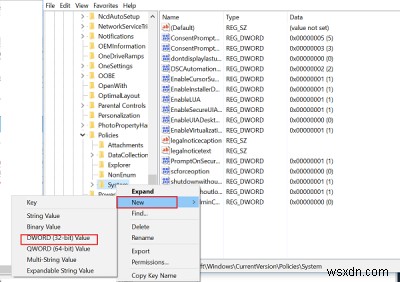
右側を右クリックし、[新規]> [DWORD(32ビット)値]を選択して、システムキー内に新しい値を作成します。新しい値に「NoDispScrSavPage」という名前を付けます 」。
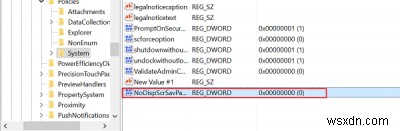
その後、新しい値をダブルクリックしてプロパティウィンドウを開き、値を0から 1に変更します。 [値のデータ]ボックスに入力します。
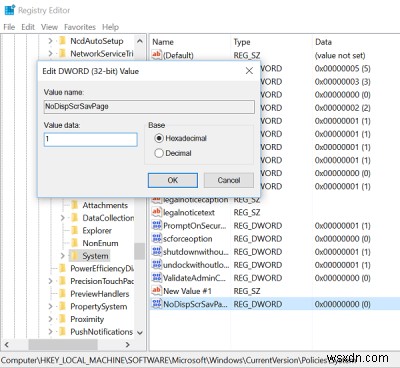
[OK]をクリックして、レジストリエディタを閉じます。
グループポリシーエディターの使用
gpedit.mscを実行してローカルグループポリシーエディターを開き、次の設定に移動します。
ユーザー設定>管理用テンプレート>コントロールパネル>パーソナライズ。
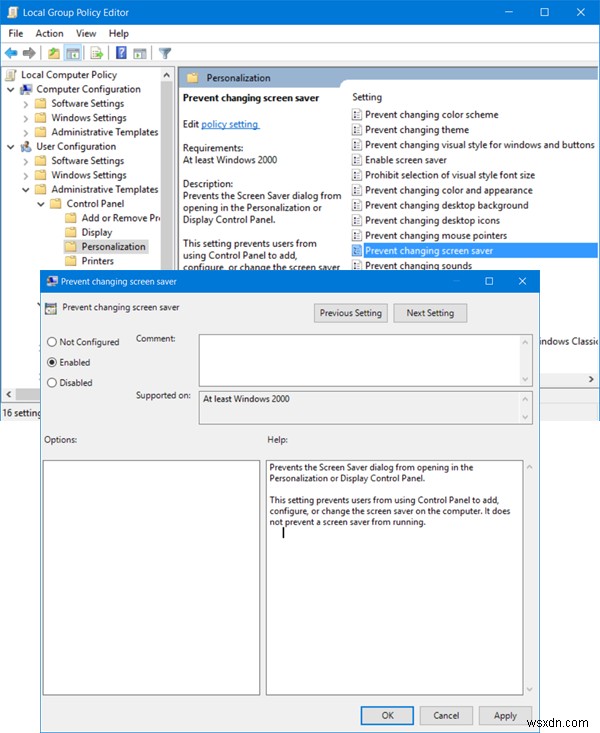
右側で、スクリーンセーバー設定の変更を防ぐをダブルクリックします [プロパティ]ウィンドウを開きます。
[有効]を選択し、[適用して終了]をクリックします。
パーソナライズまたはディスプレイのコントロールパネルで[スクリーンセーバー]ダイアログが開かないようにします。
この設定により、ユーザーはコントロールパネルを使用してコンピューターのスクリーンセーバーを追加、構成、または変更できなくなります。スクリーンセーバーの実行を妨げることはありません。
それでおしまい!あなたが行った変更は元に戻すこともできます。これを試して、その方法がうまくいくかどうかをお知らせください。
ヒント :この投稿のポイント4と5は、デスクトップの背景の壁紙が変更されないようにする方法を示しています。
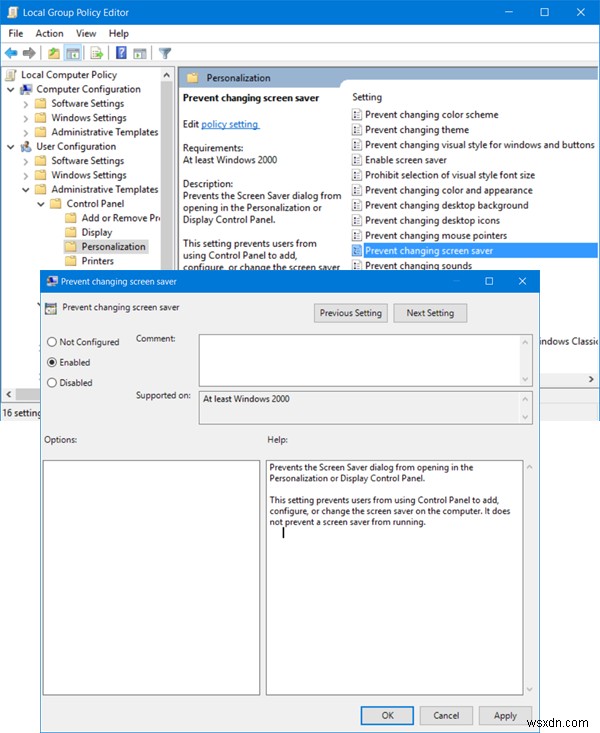
-
ユーザーがWindows10でマウスポインターを変更できないようにする方法は?
マウスポインタまたはマウスカーソルは、グラフィカルユーザーインターフェイスの特定の要素を制御するために使用される移動可能なグラフィカルイメージです。デフォルトでは、コンピューターの画面に表示される矢印の形をしています。マウスポインタアイコンは、マウスのプロパティで別の形に変更できます。ユーザーは、インターネットから新しいポインターを追加することもできます。ただし、管理者は、他の標準ユーザーがマウスポインタを変更できないようにすることができます。この方法では、マウスポインタの設定を無効にする方法を紹介します。無効にすると、マウスのプロパティウィンドウから[ポインタ]タブが削除されます。 マウ
-
Windows 10 でユーザーがパスワードを変更できないようにする方法
Windows は、ログイン パスワード、パスワードの最小および最大有効期間など、どのオペレーティング システムにも不可欠な多くのセキュリティ機能を提供します。主な問題は、単一の管理者アカウントを持つ PC が多数のユーザー アカウントを管理する場合に発生します。パスワードの最小有効期限は、ユーザーが頻繁にパスワードを変更するのを防ぎます。これは、ユーザーがパスワードを忘れる頻度が高くなり、管理者の頭痛の種となる可能性があるためです。また、コンピュータ ラボの PC のように、多くのユーザーや子供が PC を使用する場合、Windows 10 でユーザーがパスワードを変更できないようにする必要
